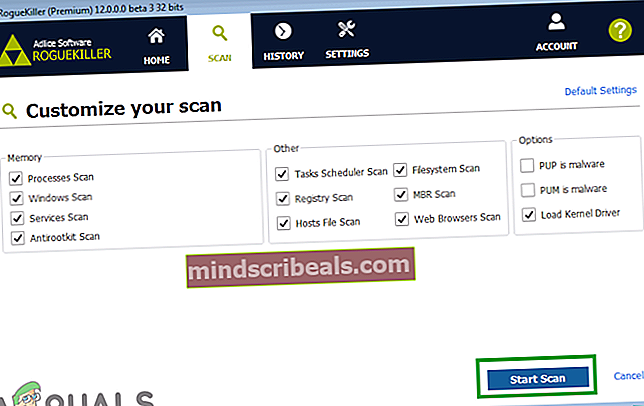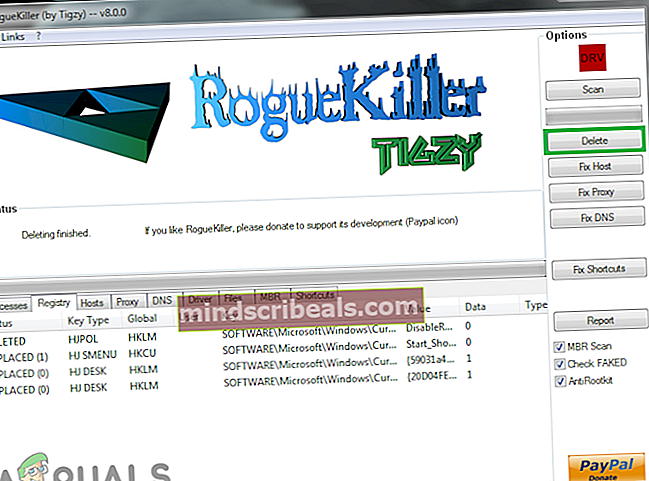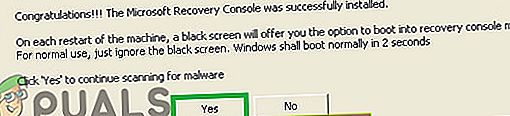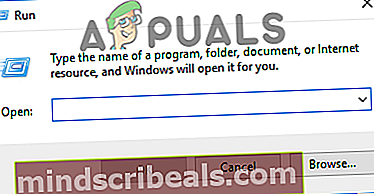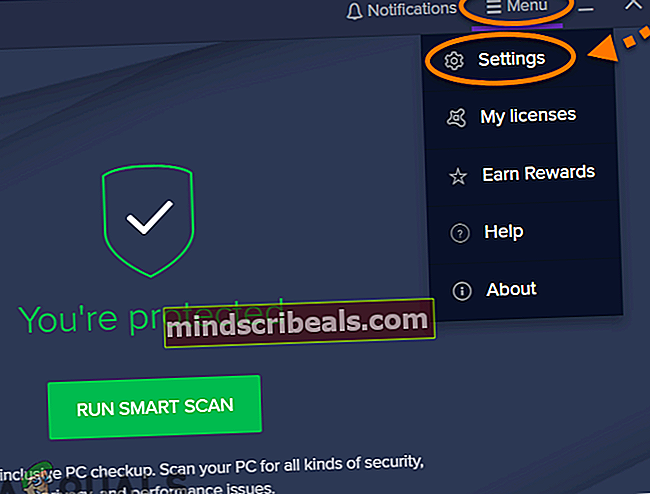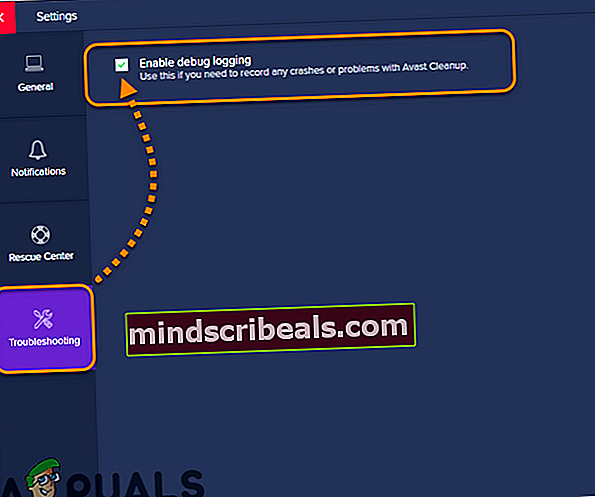Oprava: Avast! Zabezpečení online aswwebrepie64.dll
Avast je antivirový software, který poskytuje ochranu zařízení uživatelů před viry, parazity a hackery. Program obsahuje bezplatný režim se základními funkcemi, jako je skenování a ochrana v reálném čase, a má také placené funkce pro rozšířenou podporu. V poslední době přichází spousta zpráv o tom, že uživatelé nemohou zapnout Avast Firewall Protection. K tomuto problému dochází poté, co se ve vašem počítači projeví trojský kůň a poté Avastu zabrání v jakékoli akci změnou jeho konfigurace.

To mnoho uživatelů frustrovalo, protože nemohou přimět Avast ke skenování na viry a Firewall / Defender systému Windows není k vyhledání a odstranění viru k ničemu. V tomto článku vás provedeme některými řešeními k vyřešení tohoto problému a také vám poskytneme seznam příčin této chyby.
Co brání zapnutí Avast Firewall?
Podle našich šetření jsou důvody, kvůli kterým brání firewall v zapnutí, následující:
- Virus / Trojan:Tuto chybu lze spustit poté, co se virus nebo trojský kůň na vašem počítači implementuje prostřednictvím internetu. Viry nebo trojské koně se často stahují, když navštívíte nebezpečné webové stránky a stahujete z nich obsah. Tyto viry / trojské koně mění konfigurace a nastavení Avastu tak, že již nemůže poskytovat služby ochrany před viry / firewallem.
- Poškozená aplikace:Je možné, že z důvodu viru nebo z jiného důvodu došlo k poškození instalačních souborů Avastu. Pokud tomu tak je, software již nebude fungovat správně a můžete narazit na problémy s některými prvky softwaru.
Nyní, když máte základní znalosti o povaze problému, přejdeme k řešení. Nezapomeňte implementovat tato řešení v konkrétním pořadí, v jakém jsou poskytována, aby nedocházelo ke konfliktům.
Řešení 1: Skenování a mazání virů
Nejprve se budeme muset zbavit viru nebo trojského koně, který se projevuje v počítači. K tomu budeme muset použít antivirový software třetí strany, s výjimkou Avastu, protože již byl poškozen. Doporučujeme spustit tři antivirové programy, abyste zajistili úplné odstranění chyby.
RogueKiller.exe:
První antivirový software, který budeme používat, je RogueKiller, který bude skenovat a mazat viry a trojské koně. Chcete-li spustit RogueKiller, proveďte následující kroky.
- Klepněte na “tady" ke stažení RogueKiller.
- Po stažení klikněte na spustitelném souboru a následovat vyzve k instalaci do vašeho zařízení.
- Zavřít jakékoli další programy a že jo–klikněte na "RogueKiller.exe“.
- Vybrat „Běhjako správceMožnost „a“Před–Skenovat“Bude zahájeno.

- Klepněte na na "Začni skenovat”A počkejte, až to skončí.
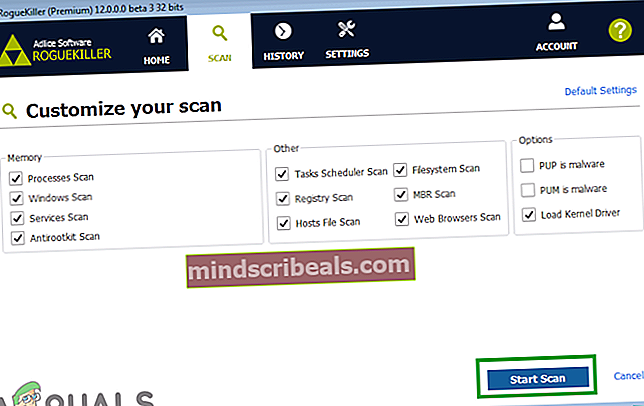
- Klepněte na na "Vymazat”A počkejte, až se proces dokončí.
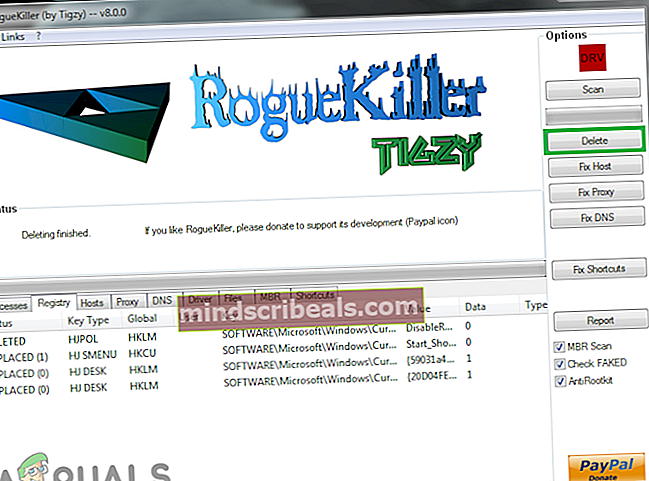
Malwarebytes:
Další dobrou volbou k odstranění hrozeb z počítače je „Malwarebytes“. Chcete-li se naučit používat Malwarebytes, můžete si přečíst náš článek z tady.
Combofix:
Posledním antivirem, který doporučujeme spustit, je antivirový program „Combofix“. Aby bylo možné spustit, že:
- Stažení „Combofix"Antivirus odtud."
- Klepněte na na spustitelném souboru a následovat vyzve k jeho instalaci.
- Ujistěte se zavřít Všechno "Prohlížeče”A aplikace třetích stran, než budete pokračovat
- Že jo–klikněte na "Combofix.exe“A vyberte„Běhtak jakoSprávce“Možnost.

- Pokud vás Combofix požádá o instalaci “ZotaveníŘídicí panel„Povolit kliknutím na„Ano“Ve výzvě.
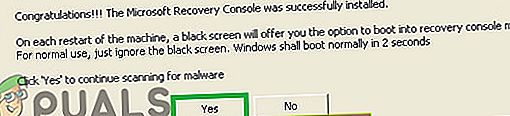
- Pokud vás Combofix požádá o aktualizaci programu, povolte to také.
- Combofix bude běhautomaticky a odstranit hrozby z vašeho systému.
Po skenování a opravě počítače pomocí všech těchto programů lze s jistotou říci, že byl virus z vašeho počítače odstraněn. Proto nyní můžeme Avast překonfigurovat na předchozí nastavení úplnou přeinstalací.
Řešení 2: Opětovná instalace aplikace
Podle výše uvedeného řešení můžeme s jistotou říci, že virus, který se projevil ve vašem počítači, byl odstraněn a nyní je bezpečné znovu nainstalovat Avast. Za tímto účelem:
- lis “Okna” + “Běh“Klíč zároveň otevřete výzvu Spustit.
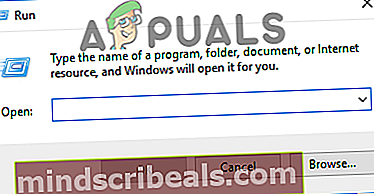
- Typ v "appwiz.kpl“A stiskněte„Enter“.

- Vybrat “Avast“Ze seznamu programů a klikněte na "odinstalovat" knoflík.
- Klepněte na na „Ano“Ve výzvě a postupujte podle ostatních výzev.
- Avast nyní bude odinstalován ze svého zařízení a budete požádáni restartovat vaše zařízení.
- Po restart zařízení, následovat kroky od „Metoda1„Z tento článku jej zcela vyčistit z registru.
- Nyní stažení Avast odtud a klikněte na spustitelném souboru jej nainstalujte.
- Jakmile je nainstalován, nezapomeňte běh skenování systému a šek zjistit, zda problém přetrvává.
Řešení 3: Kontaktování zákaznické podpory Avast
Pokud výše uvedené metody nefungovaly, je možné, že problém může být izolován od vašeho počítače. Proto doporučujeme vygenerovat soubor „Debug Log“ a zveřejnit jej spolu s vašimi podrobnostmi na fóru zákaznické podpory Avast. Za účelem vygenerování souboru protokolu:
- Otevřeno Avast a klikněte na "Jídelní lístek”Tlačítko v pravém horním rohu.
- Klepněte na na "Nastavení“Možnost a vybrat „Odstraňování problémů“.
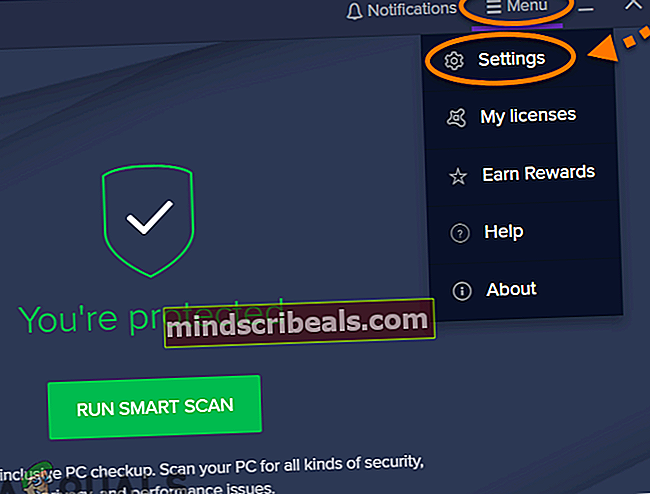
- Ujistěte se, že políčko před „UmožnitLaditProtokolování“Je zaškrtnuto.
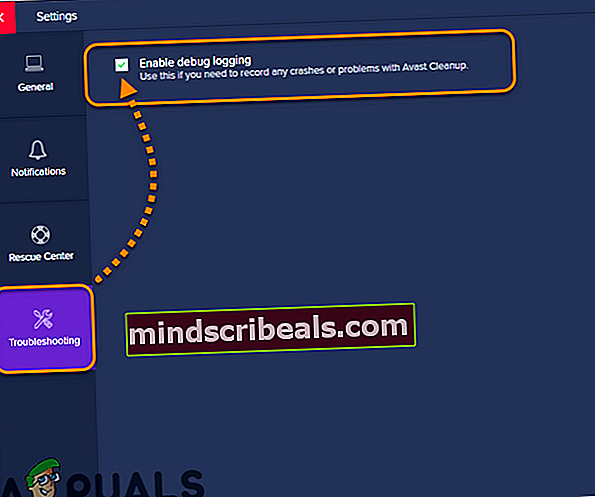
- Navigovat do složky protokolu, obvykle se nachází v
C: \ ProgramData \ AVAST Software \ Tuneup \ log \ - Poslat soubory protokolu umístěné uvnitř složky zástupcům na tomto fóru spolu s některými podrobnostmi o vašem problému.